
Это продолжение цикла статей, посвященного созданию фермы SharePoint 2013 в Windows Azure. Первые главы вы можете найти по следующим ссылкам:
- Ферма SharePoint 2013 в Windows Azure. AD DC
- Ферма SharePoint 2013 в Windows Azure. SQL Server 2012 (эта статья)
В этой статье рассмотрим, как добавить в домен SQL Server 2012 и дальнейшие действия для его настройки.
Создаем виртуальную машину с SQL Server 2012
В предыдущей статье мы рассматривали создание виртуальной машины через портал, в этой ограничимся созданием через PowerShell.
# Подписки к Azure
Get-AzureSubscription | Select SubscriptionName
$subscriptionName = "ВАША-ПОДПИСКА"
$storageAccount = "ВАША-АККАУНТ-ХРАНИЛИЩА"
Select-AzureSubscription $subscriptionName
Set-AzureSubscription $subscriptionName -CurrentStorageAccount $storageAccount
# Параметры облачного сервиса
$serviceName = "SP2013-Service"
$serviceLabel = "SP2013-Service"
$serviceDesc = "Cloud Service for SharePoint 2013 Farm"
# Список всех образов виртуальных машин
Get-AzureVMImage | Select ImageName
$sqlimage = 'MSFT__Sql-Server-11EVAL-11.0.2215.0-08022012-en-us-30GB.vhd'
$vnetname = 'SP2013-VNET'
$subnetName = 'SP2013Farm-Subnet'
$ag = 'SP2013-AG'
# IP адрес контроллера домена
$primaryDNS = '192.168.1.4'
# Группы доступности
$avsetsql = 'avsetsql'
# Настройки домена
$domain = 'contoso'
$joindom = 'contoso.com'
$domuser = 'administrator'
$dompwd = 'pass@word1'
$advmou = 'OU=AzureVMs,DC=contoso,DC=com'
# Создаем SQL Server1
$size = "ExtraSmall"
$spsql1 = New-AzureVMConfig -Name 'SP-SQL1' -AvailabilitySetName $avsetsql -ImageName $sqlimage -InstanceSize $size |
Add-AzureProvisioningConfig -WindowsDomain -Password $dompwd -Domain $domain -DomainUserName $domuser -DomainPassword $dompwd -MachineObjectOU $advmou -JoinDomain $joindom |
Add-AzureDataDisk -CreateNew -DiskSizeInGB 200 -DiskLabel 'data' -LUN 0 |
Set-AzureSubnet $subnetName
$dns1 = New-AzureDns -Name 'dns1' -IPAddress $primaryDNS
New-AzureVM -ServiceName $serviceName -ServiceLabel $serviceLabel `
-ServiceDescription $serviceDesc `
-AffinityGroup $ag -VNetName $vnetname -DnsSettings $dns1 `
-VMs $spsql1
Как только подготовка завершена, подключитесь к виртуальной машине с помощью службы удаленных рабочих столов и убедитесь в том, что она была автоматически присоединена к вашему домену.
Если не получилось, выполните подключение вручную.
Настраиваем диски
Скрипт выше добавляет диск с данными размером 200 Гб.
Подключите этот диск к операционной системе как было описано в предыдущей статье.
Далее приступим к настройке местоположения, устанавливаемого по умолчанию для базы данных. Для этого запустите SQL Server Management Studio, щелкните правой кнопкой по имени сервера, выберите Свойства и Параметры базы данных (Database Settings).
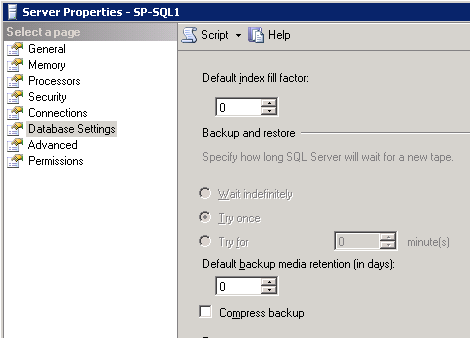
Выберите новые диски для папок с данными, журналами и резервными копиями.
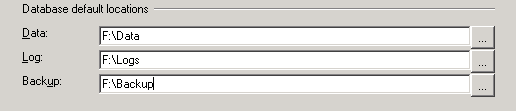
И нажмите ОK.
Обновляем параметры сети в SQL Server
Настроим протоколы для SQL Server и порты в брандмауэре Windows.
Настраиваем протоколы
Запустите SQL Server Configuration Manager.
Раскройте узел SQL Server Network Configuration и выберите протокол Protocols for MSSQLServer.
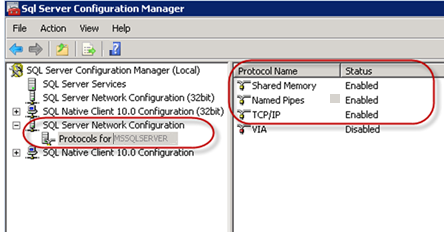
Убедитесь, что включены общая память, именованные каналы и протокол TCP/IP.
Настраиваем порт
Запустите брандмауэр в режиме повышенной безопасности.
Создайте новое правило для входящих соединений
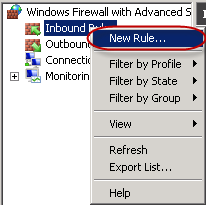
На первом шаге нужно выбрать тип Порт
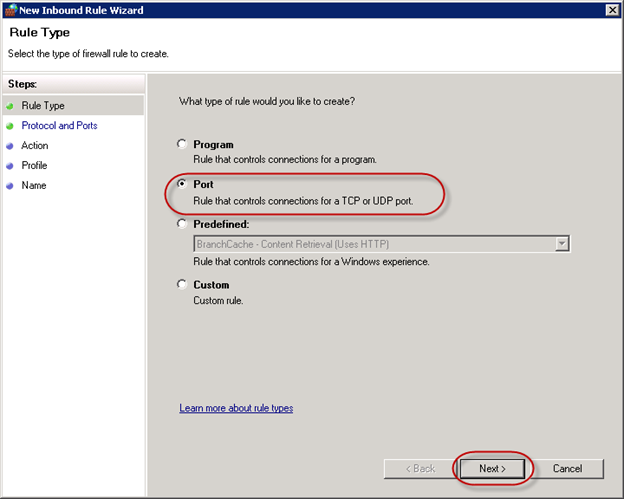
И укажите порт 1433
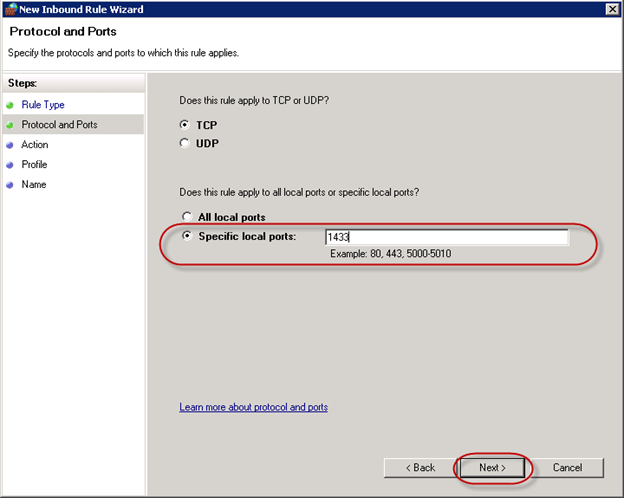
Выбираем Разрешить все подключения
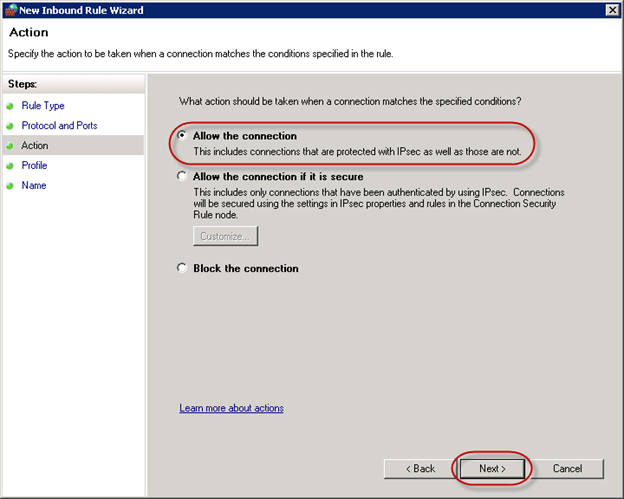
На следующей странице оставьте значения по умолчанию, и далее укажите имя правила, например, SQLServerRule.
Таким образом, мы подготовили SQL Server 2012 для фермы SharePoint 2013.
Автор: dplotnikov






